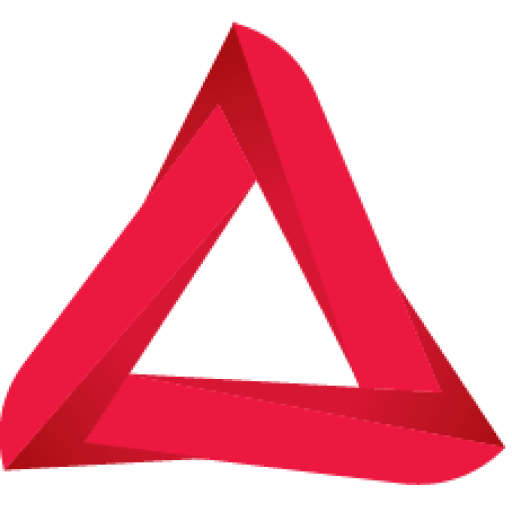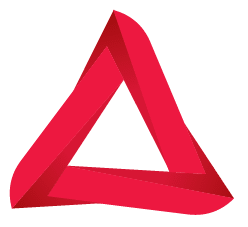عکاسی RAW در گوشی هوشمند چیست و چگونه می توانید تصویربرداری RAW را بر روی گوشی خود تنظیم کنید؟ اگر عکس های با کیفیت بالا هدف شما هستند، باید بدانید که چگونه در RAW عکس بگیرید. مدت زمان زیادی فقط دوربین ها از فرمت RAW پشتیبانی می کردند. اما این روزها، بسیاری از تولیدکنندگان گوشی های هوشمند آن را به عنوان یک ویژگی در دستگاه های خود قرار داده اند. و در این مقاله، من دستورالعمل های گام به گام برای گرفتن عکس های RAW در آیفون ها، گوشی های سامسونگ و گوشی های Huawei را با شما به اشتراک می گذارم. در صورتی که برنامه دوربین بومی شما از RAW پشتیبانی نکند، من لیستی از برنامه های ثالث را که عکس های RAW تولید می کنند، قرار می دهم.
چرا باید از عکاسی RAW استفاده کنیم؟
عکاسی با فرمت RAW، به عکاسان این امکان را میدهد تا کنترل کاملی بر روی تصاویر خود داشته باشند و نتایج حرفهایتری را به دست آورند. اما چرا؟ اجازه دهید به صورت دقیقتر به دلایل این مزیت بپردازیم. انعطافپذیری بینظیر در ویرایش: فایلهای RAW حاوی تمام اطلاعات خام گرفته شده توسط سنسور دوربین هستند. این بدان معناست که شما در هنگام ویرایش، کنترل کاملی بر روی تنظیمات مختلفی مانند نوردهی، کنتراست، رنگها و توازن سفید دارید. این سطح از کنترل، امکان ایجاد تغییرات گسترده و دقیق در عکس را بدون از دست دادن کیفیت فراهم میکند.
👈 برای دریافت خدمات عکاسی صنعتی حرفه ای کافیست باکارشناسان ما تماس بگیرید
کیفیت تصویر برتر: برخلاف فرمت JPEG که اطلاعات تصویر را فشرده میکند، فایلهای RAW تمام جزئیات را بدون هیچگونه فشردهسازی ذخیره میکنند. این امر منجر به حفظ حداکثر کیفیت تصویر، کاهش نویز و ارائه دامنه دینامیکی گستردهتری میشود. در نتیجه، شما میتوانید در هنگام ویرایش، جزئیات بیشتری را در سایهها و هایلایتها بازیابی کنید.
عکاسی RAW در گوشی هوشمند چیست؟

فرمت RAW نسخه پردازش نشده عکس است. هنگام عکاسی، دوربین انواع اطلاعات را ثبت می کند. سپس، اگر تصویر را به عنوان JPEG ذخیره کند – که رایج ترین قالب است – فقط از اطلاعات مورد نیاز استفاده می کند و بقیه را دور می اندازد.
پس از این روند، هیچ راهی برای بازیابی اطلاعات دور انداخته شده وجود ندارد. بنابراین دامنه پویایی کمتری داشته و جزئیات کمتری در قسمت های برجسته و سایه ها خواهید داشت. (اگر بخواهید ویرایش شدید انجام دهید ، که می تواند منجر به مصنوعات ناخوشایندی مانند باندینگ در صورت انجام در JPEG شود ، از دست دادن اطلاعات بیشتر قابل توجه خواهد بود).
👈 برای دریافت خدمات طراحی کاتالوگ آنلاین و تخفیف ویژه کافیست با کارشناسان ما تماس بگیرید.

اکثر سازندگان دوربین دارای قالب های پرونده RAW اختصاصی هستند. به عنوان مثال، دوربین های نیکون فایل های NEF را تولید می کنند، پرونده های Canon CRW هستند و غیره.
قالب DNG توسط Adobe به عنوان یک فایل RAW منبع باز توسعه داده شده است، بنابراین سازگارتر است و هر سازنده ای می تواند از آن استفاده کند. در عکاسی از تلفن های هوشمند، DNG متداول ترین فرمت RAW است.
آیا باید با گوشی هوشمند در RAW عکس بگیرید؟
اگر می خواهید عکاسی از تلفن همراه جدی انجام دهید ، بله. هنگام ویرایش عکس ها ، عکاسی در RAW انعطاف پذیری خوبی به شما می دهد. با این حال ، پرونده های RAW 10 تا 12 برابر بزرگتر از پرونده های JPEG هستند – و این فضای ذخیره سازی زیادی است. بنابراین شاید برای هر عکسی که می خواهید ، نخواهید با RAW عکس بگیرید.
اگر این گزینه در تلفن شماست، ممکن است سعی کنید تصاویر را به جای استفاده از حافظه داخلی در کارت SD ذخیره کنید. راه حل ذخیره سازی دیگر این است که فایلهای خود را به cloud ارسال کنید یا آنها را به رایانه منتقل کنید تا در هارد دیسک خارجی پشتیبان تهیه شوند.
نحوه عکاسی در RAW: گام به گام
همه تلفن ها از فرمت RAW پشتیبانی نمی کنند و آنهایی که راه های مختلفی برای فعال کردن آن دارند. در اینجا یک راهنمای گام به گام استفاده از RAW در رایج ترین مارک های گوشی های هوشمند آورده شده است:
فعال کردن عکاسی raw برای اندروید (Huawei)
این دستورالعمل ها به یک Huawei P20 Lite اشاره می کنند. با این حال ، روند کار باید در تمام مدل های Huawei که از عکاسی RAW پشتیبانی می کنند، یکسان باشد. ابتدا برنامه دوربین را باز کنید و از منوی حالت پیمایش کنید تا به Pro برسید. این حالت را انتخاب کنید ، به خاطر داشته باشید که عکسبرداری RAW در سایر حالت های عکس در دسترس نیست.
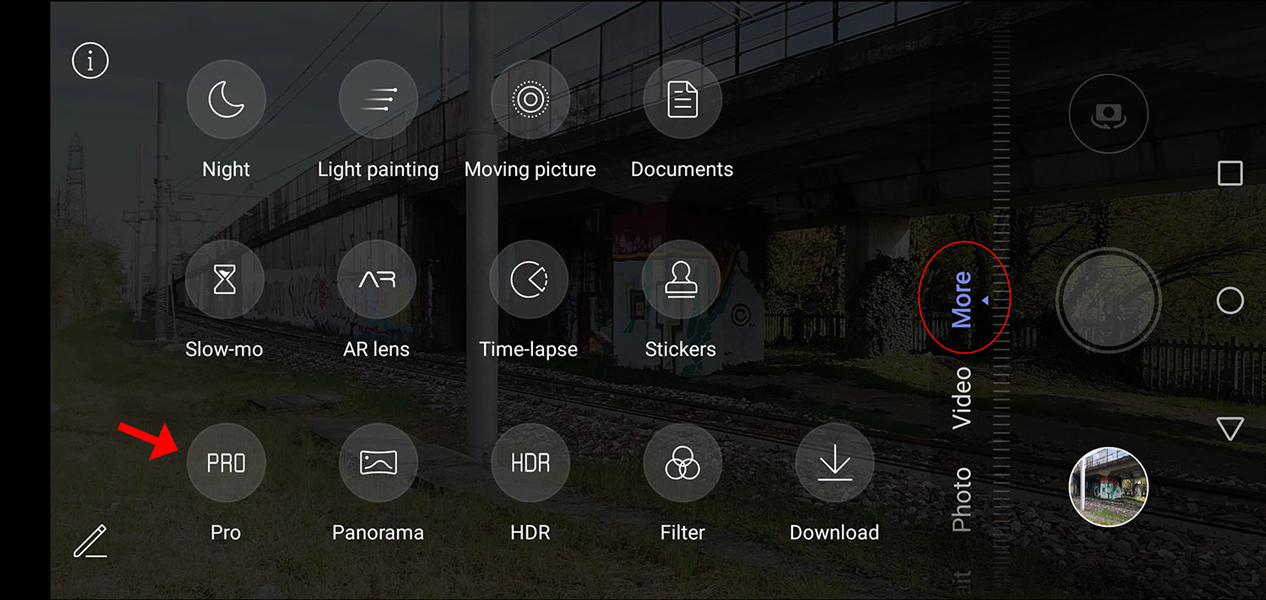
با ضربه زدن روی نماد چرخ دنده ، منوی تنظیمات دوربین خود را باز کنید (اگر در جهت افقی عکس می گیرید در گوشه بالا سمت چپ و اگر در جهت عمودی عکس می گیرید در گوشه بالا سمت راست قرار دارد):

روی Resoluation ضربه بزنید:
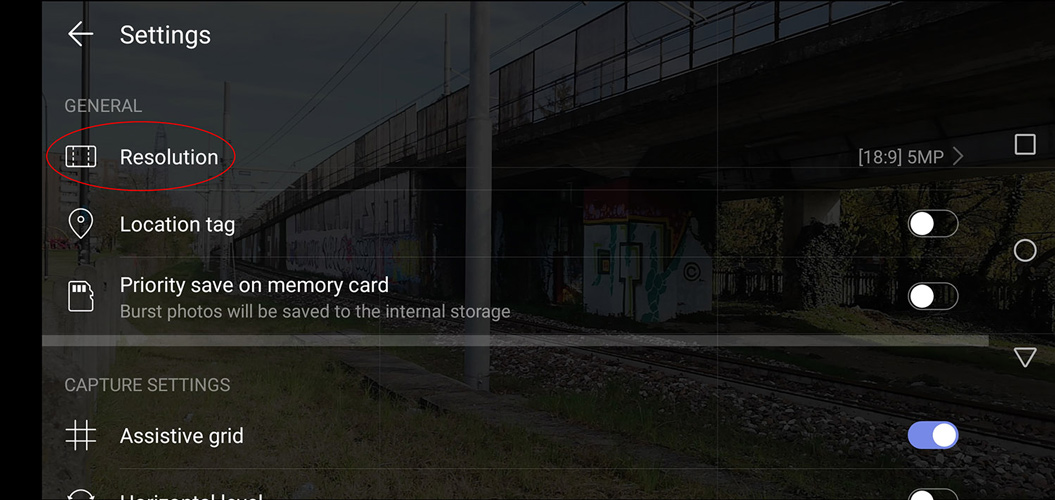
سپس به پایین بروید ، در اینجا بخش قالب عکس را پیدا خواهید کرد. قالب RAW را فعال کنید:
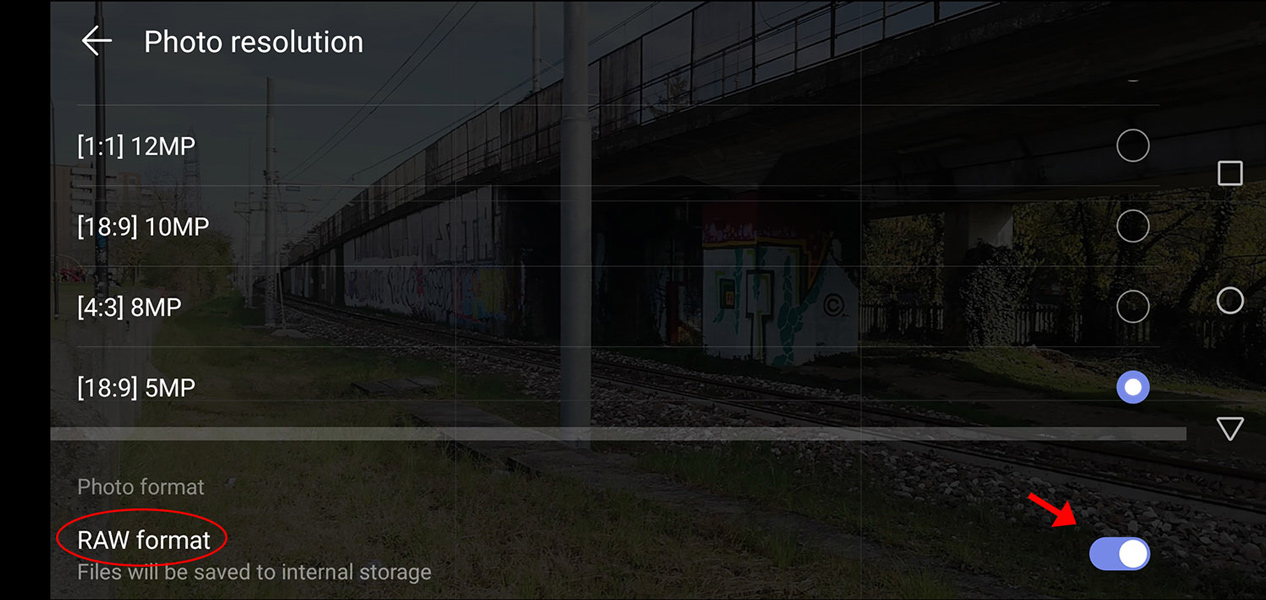
سپس تنظیمات را ببندید و عکس خود را بگیرید! تا زمانی که در حالت Pro باشید ، تصاویر در RAW ذخیره می شوند (به علاوه یک نسخه JPEG). پرونده های Files > Internal Storage > DCIM > Camera > RAW ذخیره می شوند. می توانید آنها را در گالری زیر More Albums > Others > RAW مرور کنید.
فعال کردن عکاسی raw برای آیفون (iPhone)
همه آیفون ها از فرمت RAW در برنامه دوربین بومی پشتیبانی نمی کنند. اگر iPhone شما با RAW فیلمبرداری نمی کند ، باید از یک برنامه ثالث استفاده کنید. در انتهای این مقاله به دنبال توصیه ها بگردید. با این حال ، آیفون 12 پرو و آیفون 12 پرو مکس هر دو از Apple ProRAW پشتیبانی می کنند (البته لازم است که دارای iOS 14.3 یا بالاتر باشند).
برای روشن کردن ProRAW ، به Settings > Camera > Formats بروید. در بخش Photo Capture ، Apple ProRAW را فعال کنید. وقتی این عملکرد را فعال کردید ، هنگام عکس گرفتن گزینه RAW خواهید داشت. برای روشن یا خاموش کردن آن کافی است ضربه بزنید. (به این ترتیب ، می توانید در قالب های مختلف عکس بگیرید بدون اینکه هر بار از منوی تنظیمات استفاده کنید.)
وقتی عکس می گیرید و RAW روشن است ، به عنوان یک پرونده DNG حدود 25 مگابایت ذخیره می شود. اما اگر ProRAW را خاموش کنید، iPhone شما یک پرونده JPEG یا HEIF ایجاد می کند – هر کدام را به عنوان پیش فرض انتخاب کرده اید.
فعال کردن عکاسی raw برای اندروید سامسونگ
به خاطر داشته باشید که همه دستگاه های سامسونگ از پرونده های RAW پشتیبانی نمی کنند. با این حال ، برای دستگاه های سامسونگ که از عکس RAW تلفن های هوشمند پشتیبانی می کنند ، در اینجا نحوه تنظیم آن آمده است:
برنامه دوربین را باز کنید و نوار options را پیمایش کنید تا more را پیدا کنید.
در منوی More حالت های مختلفی را می بینید. روی PRO ضربه بزنید.
سپس تنظیمات دوربین را باز کرده و به پایین به ذخیره گزینه ها بروید.
ذخیره نسخه های RAW را فعال کنید.
پس از انجام این کار ، تمام عکس هایی که در حالت PRO می گیرید با یک نسخه RAW ذخیره می شوند – اگرچه در هر حالت دیگر ، تصاویر همچنان JPEG خواهند بود.
اگر تلفن سامسونگ شما از فایل های RAW در برنامه دوربین بومی پشتیبانی نمی کند، همیشه می توانید برنامه دیگری را بارگیری کنید که می تواند عکس های RAW را ذخیره کند.
برنامه هایی برای عکاسی در RAW اندروید و ios
همانطور که در بالا توضیح دادم ، همه تلفن های هوشمند عکسبرداری RAW را در برنامه دوربین بومی خود ارائه نمی دهند. با این حال ، برنامه های ثالث زیادی وجود دارد که به شما امکان می دهد در RAW کار کنید. در اینجا لیستی از چند مورد خوب ذکر شده است:
Lightroom Mobile (برای iOS و Android). نسخه محدود رایگان شامل عملکرد RAW است ، اگرچه شما باید یک حساب Adobe ایجاد کنید. مطمئناً ، اگر اشتراک Adobe Lightroom یا Adobe Photography دارید ، از قبل به نسخه کامل Lightroom Mobile دسترسی دارید.
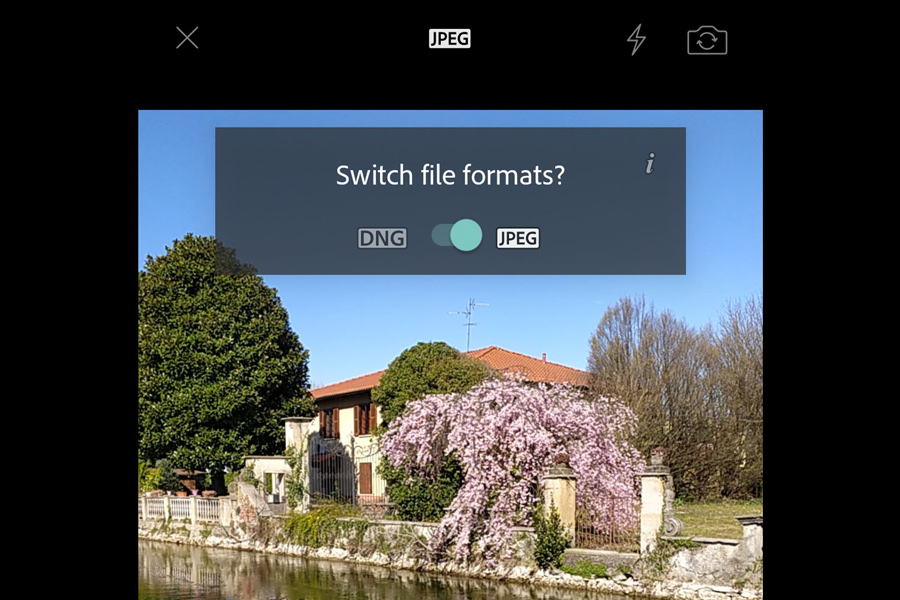
VSCO (iOS و Android). عملکرد RAW فقط برای آیفون 6 به بعد است. دستگاه های قدیمی و تلفن های Android می توانند از VSCO به عنوان دوربین و ویرایشگر استفاده کنند اما نمی توانند با کیفیت RAW عکس بگیرند.
ProShot (iOS و Android). عملکرد RAW فقط در تلفن های سازگار کار می کند. برای اینکه بدانید آیا تلفن شما از ProShot RAW پشتیبانی می کند، بهتر است قبل از خرید آن تحقیق کنید.
ProCam (iOS). با آیفون های دارای دوربین 12 مگاپیکسلی کار می کند – این iPhone 6s و بالاتر است. این از پرونده های RAW در حالت خودکار و دستی پشتیبانی می کند.
ON1 Photo RAW (iOS و Android). رایگان. در همه حالت های عکس از فرمت های RAW و JPEG پشتیبانی می کند.
دوربین Flannl RAW (iOS). رایگان.
Manual Camera Lite: دوربین حرفه ای DSLR (اندروید). نسخه رایگان از RAW در برخی از تلفن ها پشتیبانی می کند. می توانید به نسخه PRO ارتقا دهید ، اما ضبط عکس با RAW ضروری نیست.
عکاسی RAW در گوشی
همانطور که مشاهده می کنید، بدون توجه به نوع تلفن ، انجام عکس RAW از تلفن های هوشمند بسیار آسان است. ممکن است چند ضربه اضافی طول بکشد، اما یک دنیا تفاوت ایجاد می کند!
نکات کلیدی برای ویرایش عکسهای RAW
ویرایش عکسهای RAW نیازمند دقت و شناخت عمیق از ابزارهای ویرایش است. در هنگام ویرایش فایلهای RAW، ابتدا بر روی تنظیمات پایه مانند نوردهی، کنتراست و توازن سفید تمرکز کنید. سپس با استفاده از ابزارهای پیشرفتهتر، جزئیات را تقویت کرده و رنگها را بهینه کنید. کاهش نویز، افزایش شارپنس و اصلاح پرسپکتیو نیز از جمله مواردی هستند که در ویرایش عکسهای RAW باید به آنها توجه شود. استفاده از منحنی تن و ابزارهای موضعی نیز میتواند به شما در ایجاد تغییرات دقیقتر و هدفمندتر کمک کند. فراموش نکنید که در طول فرآیند ویرایش، به طور مداوم پیشنمایش تصویر را بررسی کنید تا از نتیجه کار خود مطمئن شوید.